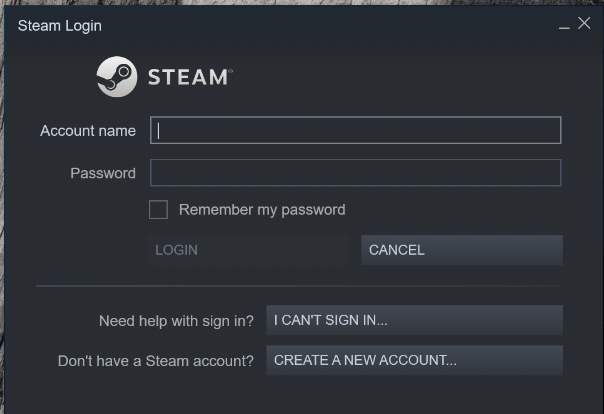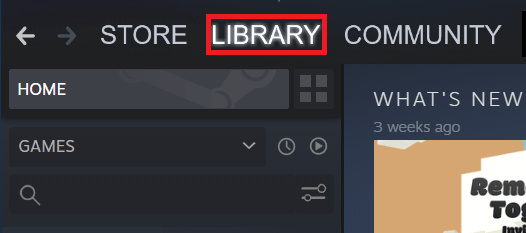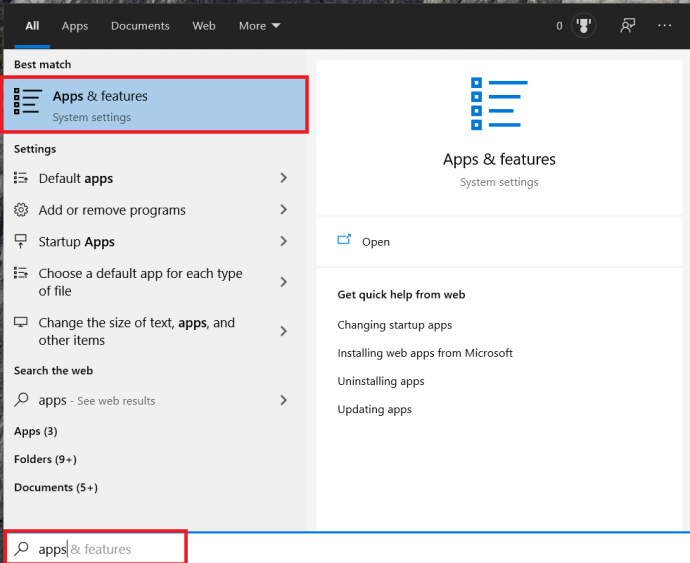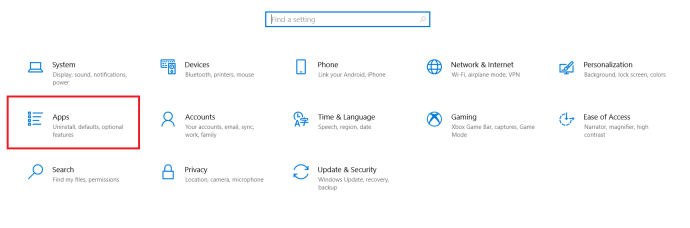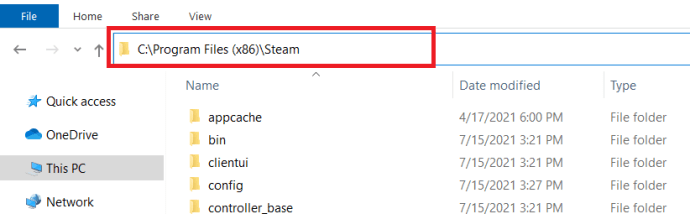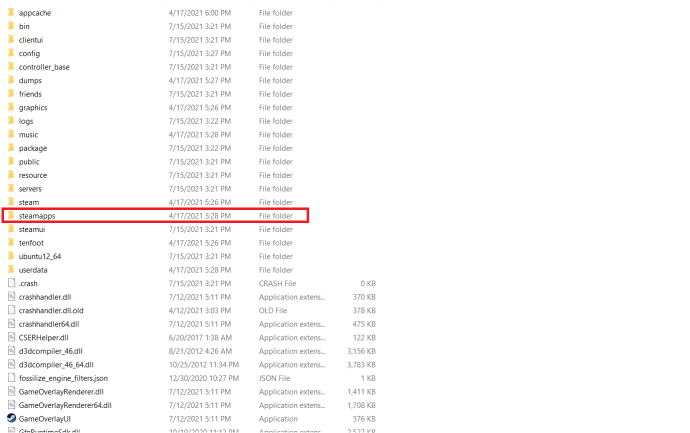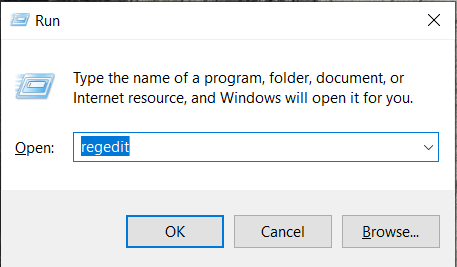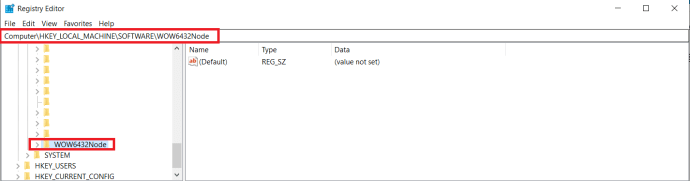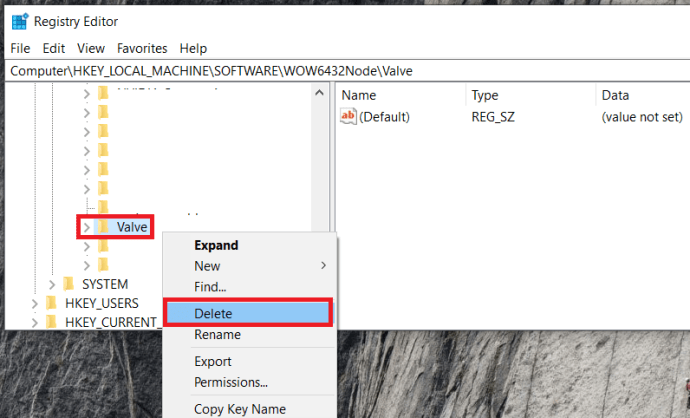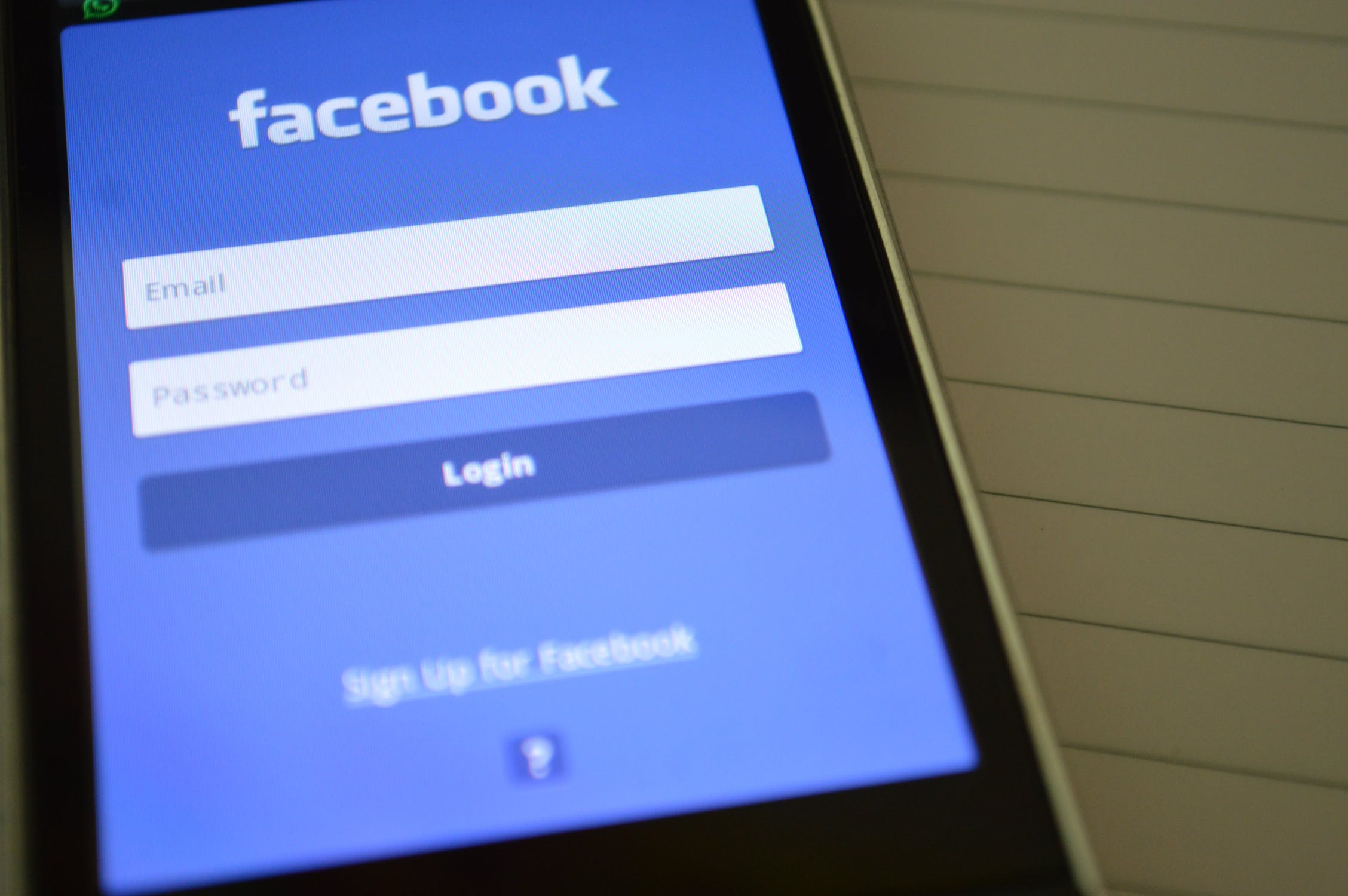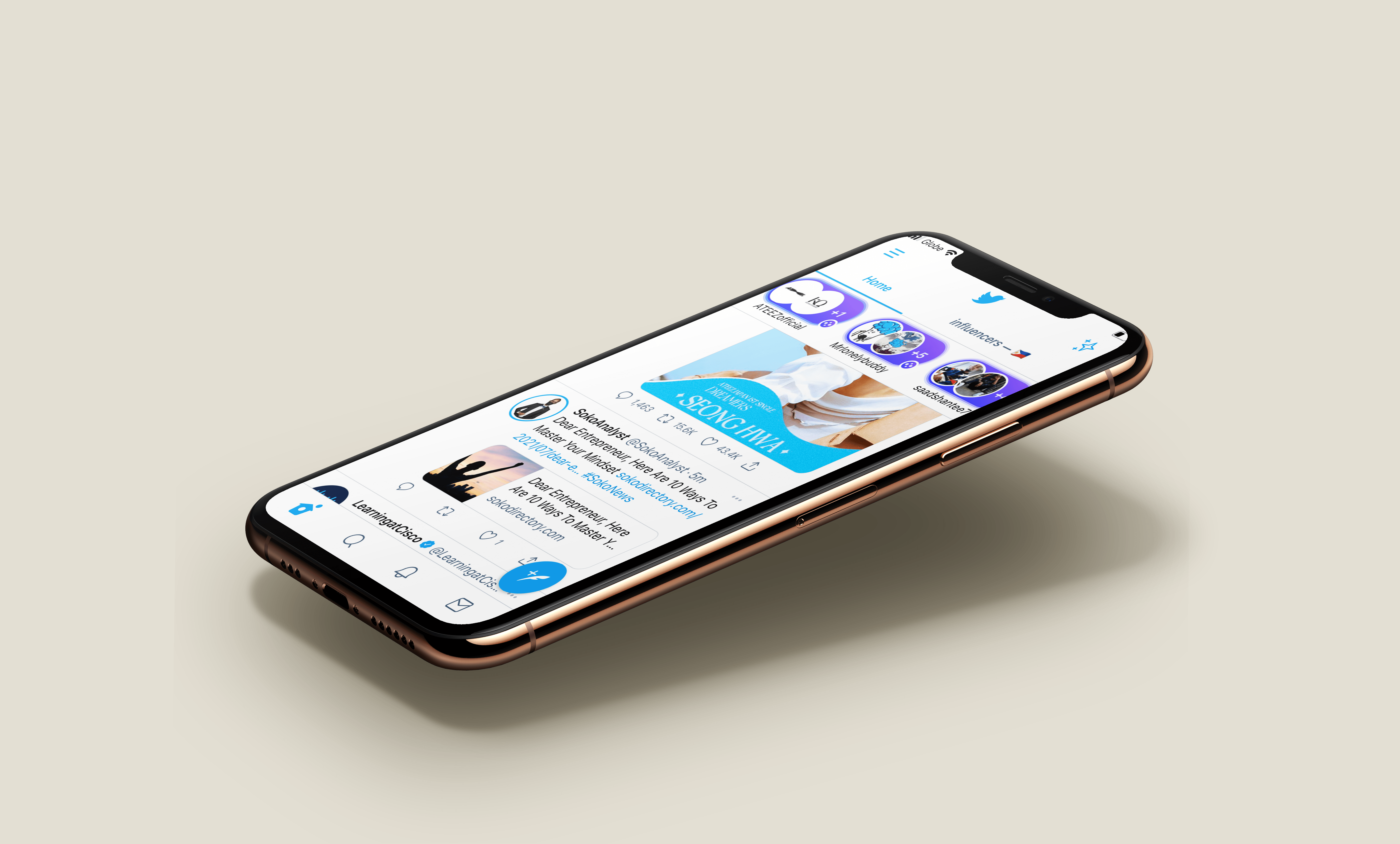Son birkaç yıldır bir kayanın altında yaşamıyorsanız, Steam'in ne olduğunu muhtemelen biliyorsunuzdur. Ama bilmeyenleriniz için, Steam platformu günümüzün dijital oyun dağıtımında bir öncüdür ve video oyunları satın almayı ve yüklemeyi hiç olmadığı kadar kolay hale getirir. Steam, oyuncuların en yeni oyun başlıklarını satın almalarına ve kolay erişim için platformda bulunan bir kitaplıkta saklamalarına izin verdi.

Steam, uzun süredir bu pazarda çok az rekabete sahipti veya hiç rekabet etmedi. Bu, Epic Games'in yeni Epic Games mağazasını oluşturarak harekete geçmeye karar vermesine kadardı. En yeni platform, Steam'i kendi dijital kitap kitaplığıyla tahttan indirmeye çalışıyor ve birçok uzun süredir Steam kullanıcısı gemiyi atlıyor.
Bu gruba dahil olsanız da olmasanız da, PC depolaması genellikle sınırlıdır, bu da oyun bolluğunun sabit diskinizde çok yer kaplayacağı anlamına gelir. Her oyun tutarlı oynanma saati gördüğü sürece, bu büyük olasılıkla bir sorun değildir. Bununla birlikte, Steam satışları es geçilemeyecek kadar iyi olma eğilimindedir ve henüz oynamamış olduğunuz oyunlara kıyasla istediğiniz yeni oyunlarla kendinizi aşırı yüklenmiş bulabilirsiniz. Yakında almayı planlamadığınız bu oyunlardan birkaçını kaldırarak biraz yer açmanız zorunlu olabilir.
Oyunları Steam Platformundan Kaldırma
Steam, satın aldığınız herhangi bir oyunu hem kaldırmayı hem de yeniden yüklemeyi nispeten kolaylaştırır. Bir oyunu bilgisayarınızdan kaldırdıktan sonra bile, daha sonra yeniden yüklemek istemeniz durumunda oyun Steam kitaplığınızda görünmeye devam edecektir. Satın alınan oyunlar kalıcı olarak hesabınıza bağlanır, böylece kaybolmaları konusunda endişelenmenize gerek kalmaz.
Steam'de bir oyunu kaldırma işlemi, neredeyse bir oyunu yüklemek kadar kolaydır. Steam'den bir oyunu kaldırmanın birkaç yolu vardır. Bunu doğrudan platformun kendisinde, Windows program ekle/kaldır özelliği aracılığıyla veya Steam uygulamaları klasöründe bulunan Dosya Gezgini.
Üç yöntemin hem en kolay hem de en hızlısı olduğu için onu platformun kendisinde kaldırmak önerilen yöntemdir. Steam şifrenizi bilmeniz gerekecek, bu yüzden ilerlemeden önce elinizin altında olduğundan emin olun.
Bu makale, Steam oyunlarının nasıl kaldırılacağı, bilgisayarınızda çok ihtiyaç duyulan alandan nasıl tasarruf edileceği ve artık oynamak istemediğiniz veya artık oynamak istemediğiniz oyunlardan nasıl kurtulacağınız konusunda size adım adım bir kılavuz sağlayacaktır. Başlayalım.
Steam'de Bir Steam Oyununu Kaldırma
Doğrudan Steam üzerinden oyunu kaldırmanın en kolay ve en hızlı yöntemiyle başlayacağız.
İlk önce yapmanız gerekenler:
- Steam istemcisini başlatın ve kimlik bilgilerinizi kullanarak giriş yapın.
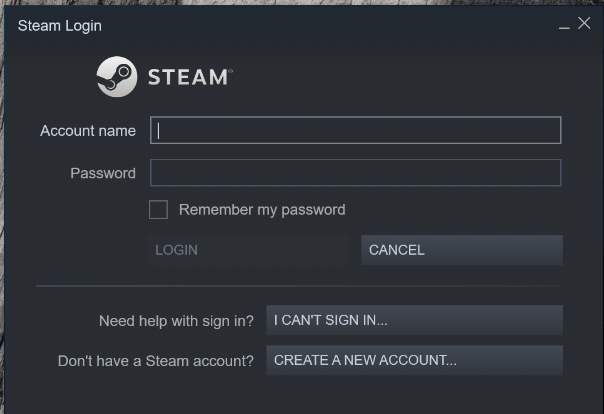
- Ardından, tıklayın Kütüphane üst gezinme menüsündeki sekmesi.
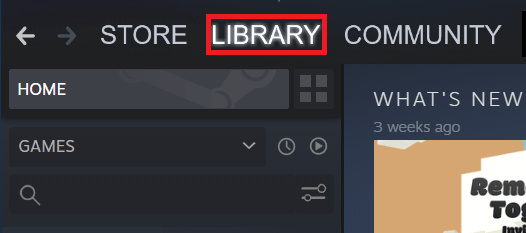
- Kütüphanenizden kaldırmak istediğiniz oyuna sağ tıklayın ve Kaldır açılır menüden .
- Silmeden önce bir onay penceresi alacaksınız. Steam, oyunu tamamen silmek isteyip istemediğinizi sizinle teyit edecektir.
- Tıkla Silmek Oyunu kaldırmaya hazır olduğunuzda düğmesine basın.
Kaldırılan oyunun başlığı artık Steam kitaplığınızda gri olarak görünecektir.
Windows Uygulamaları ve Özellikleri Aracılığıyla Kaldırma
Bu yöntemi kullanarak Steam hesabınıza giriş yapma ihtiyacını teknik olarak atlayamazsınız. Eğer niyetin buysa, üzgünüm ama işe yaramayacak. Bu yöntem, silme işlemi sırasında doğrudan Steam ile ilgilenmek istemeyen biri için tasarlanmıştır. Yüklediğiniz veya kaldırdığınız diğer tüm Windows uygulamaları gibi, aynısını Windows'un kendi Steam oyunlarıyla da yapabilirsiniz. Programlar ve Özellikler Menü.
Bu, aynı anda yer kaplayan birkaç şeyi temizlerken Steam oyunlarını bilgisayarınızdan silmenin iyi bir yoludur. Yani, planınız buysa, yapmanız gerekenler:
- Binmek Programlar ve Özellikler pencere.
- Görev çubuğu arama bölümüne “ yazarak arama yapabilirsiniz.programlar ve Özellikler" veya "Uygulamalar ve özellikler” ve ardından üzerine tıklayın.
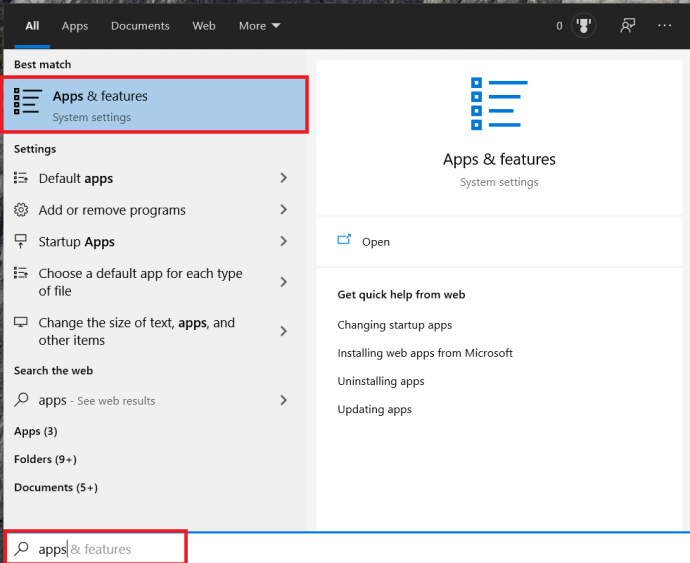
- sağ tıklayın Başlangıç masaüstü ekranının sol alt köşesindeki simgeye tıklayın ve Ayarlar menüden. Tıklamak Uygulamalar .
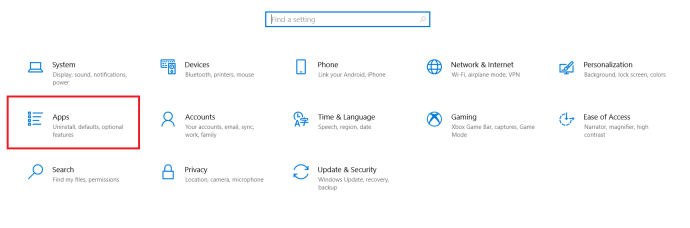
- Başlat simgesine sol tıklayın ve ardından Ayarlar simge. Tıklamak Uygulamalar .
- Görev çubuğu arama bölümüne “ yazarak arama yapabilirsiniz.programlar ve Özellikler" veya "Uygulamalar ve özellikler” ve ardından üzerine tıklayın.
- Ardından, kaldırmak istediğiniz oyuna ilerleyin ve menüyü genişletmek için sol tıklayın.
- Tıkla Kaldır işlemi başlatmak için düğmesine basın.
- Bu sırada Steam giriş ekranına yönlendirileceksiniz. Uygun kimlik bilgileriyle oturum açın.
- Size son onay kutusu sunulacak.
- Tıklamak Silmek Kaldırma işlemini tamamlamak için.
Steamapps Klasöründen Oyunları Sil
Halihazırda tartışılan yöntemler daha iyi seçenekler olsa da, Dosya Gezgini'ne giderek oyunu manuel olarak silmeyi seçebilirsiniz. Bu, oyunun sisteminizden tamamen kaldırılmasını sağlamanın en iyi yoludur. Bu, oyunun Steam kitaplığından kaldırılacağı anlamına gelmez, ancak kesinlikle makinenizden tamamen kaybolacaktır.
Almak istediğiniz yaklaşım buysa:
- Steam kurulum klasörünüze gidin, Windows 10 çalıştırırken varsayılan kurulum konumu C:\Program Dosyaları (x86)\Steam.
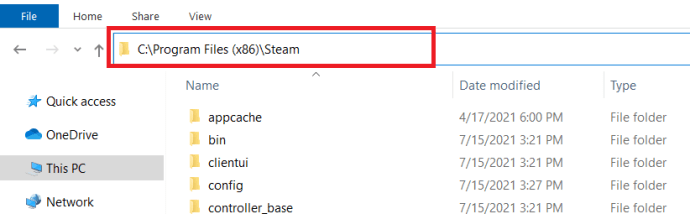
- Bir kez Buhar klasörünü bulun ve açın. buhar uygulamaları dosya.
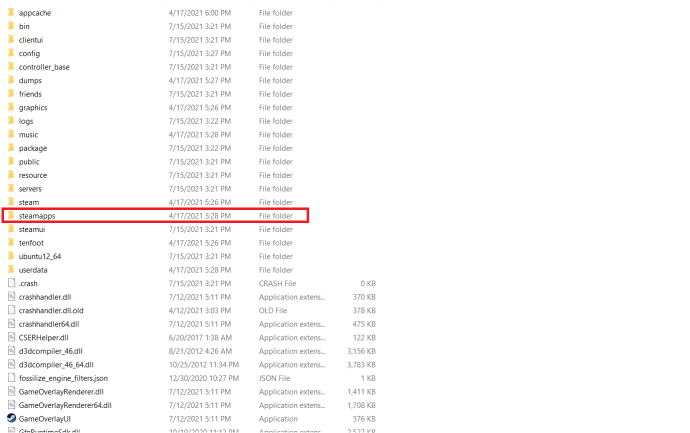
- Bunu şuraya giderek takip edin: Yaygın klasöründe, şu anda yüklü olan oyunların tam listesini görebileceksiniz.
- Kaldırmak istediğiniz oyunu bulun, ardından klasörü vurgulayın (sol tıklayın) ve klavyenizin Silmek anahtar.
- Ayrıca klasöre sağ tıklayıp seçmeyi de seçebilirsiniz. Silmek Menüde gösterilen seçeneklerden.
Oyun şimdi bilgisayarınızdan kaldırılacak. Steam uygulamasına geri döndüğünüzde, yakın zamanda kaldırılan oyun Kitaplık'ta kalır ancak gri renkte görünmelidir. Yüklenen oyunun tüm varlığını daha da kaldırmak için, tüm yapılandırmayı silmeniz ve dosyaları da kaydetmeniz gerekebilir. Bu dosyaları genellikle Kayıtlı Oyunlar dosya, Belgeler klasör veya Uygulama verisi dosya.
Steam Oyunlarınızı Yeniden Yükleme
Uzun zaman oldu ve satın aldığınız ancak bir türlü oynamaya fırsat bulamadığınız oyunlardan birkaçını denemeye hazırsınız. Ancak, alana ihtiyacınız olduğuna karar verdiniz ve bu başlıkları kaldırdınız. Endişelenme. Daha önce satın aldığınız Steam kitaplığınızdan herhangi bir oyunu yeniden yükleyebilirsiniz. Steam platformuyla ilgili en iyi şeylerden biri. Yapmanız gereken tek şey, oturum açmak için kullanıcı adınızı ve şifrenizi, güçlü bir internet bağlantınızı ve yüklemek istediğiniz oyunlar için sabit diskinizde yeterli alanı hatırlamaktır.
Kaldırma yeteneğinin aksine, Steam'den satın alınan bir oyunu Steam arayüzünü kullanmadan yeniden yüklemenin bir yolu yoktur. Oyunu daha sonraki bir tarihte yeniden yüklemek isterseniz:
- Başlatın ve Steam'e giriş yapın.
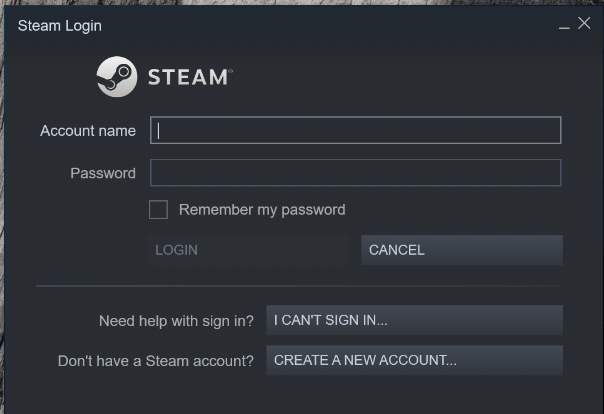
- Tıkla Kütüphane Satın aldığınız oyunların listesini almak için sekmesine tıklayın.
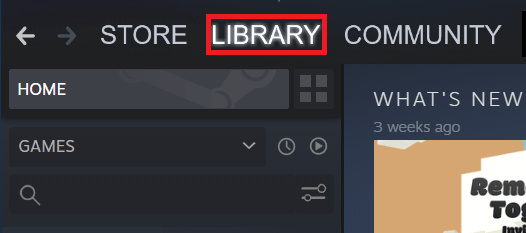
- Bu listeden, yeniden yüklemek istediğiniz oyuna sol tıklayın.
- Bu noktada yeniden yüklemek için birkaç seçeneğiniz var:
- Tıkla YÜKLEMEK orta pencerede oyun başlığının hemen altında bulunan düğme. Bu pencere oyunla ilgili tüm mevcut bilgileri içerecektir.
- Oyunun başlığına çift tıklayın.
- Başlığa sağ tıklayın ve seçin Düzenlemek açılır menüden.
- Kurulum bilgilerini (gerekli disk alanı, makinenizde kullanılabilir disk alanı, tahmini indirme süresi) sağlayacak bir açılır iletişim kutusu alacaksınız.
- Bu noktada yeniden yüklemek için birkaç seçeneğiniz var:
- Masaüstünüzde veya başlat menüsünde oluşturulan oyun için bir kısayola sahip olmak isteyip istemediğinizi seçin ve ardından Sonraki .
- Tıklamanız gereken Son Kullanıcı Lisans Sözleşmesine (EULA) yönlendirileceksiniz. Kabul ediyorum devam etmek için.
Sonraki ekran, kurulum için gerekli dosyaları indiren oyun ve ardından gerçek kurulum olacaktır.
Steam'i Bilgisayarınızdan Kaldırmak
Epic Games mağazasının Steam'de alabileceğinizden daha fazlasını sunduğuna karar verdiniz mi? Yalnız değilsiniz ve artık Steam'i kullanmak istemiyorsanız, oyunları tek tek kaldırmak yerine tamamen kaldırmanızı tavsiye ederim.
Steam'i bilgisayarınızdan kaldırmak için:
- Steam'in şu anda bilgisayarınızda çalışmadığından emin olun.
- Steam dizininize gidin.
- Varsayılan konum ya C:\Program Dosyaları\Steam veya C:\Program Dosyaları\Valve\Steam
- Ayrıca, Epic Games'in çalışmaması durumunda gelecekteki bir Steam yüklemesi için oyun dosyalarınızı kaydetmek istiyorsanız, oyun dosyalarınızı kopyalamanızı tavsiye ederim. Steam uygulamaları Steam dizininizin dışındaki bir yere klasör. Yani, oyunlara zaten para harcadın, gerçekten hepsini atmak istiyor musun?
- Her şeyi vurgulayarak ve düğmesine basarak Steam dizininizin tüm içeriğini silin. Silmek klavyenizdeki tuşa basın.
- Ardından, aynı anda basın Kazan+R yukarı çekmek için Çalıştırmak işlev, t türü " regedit” kutucuğuna girin ve Girmek.
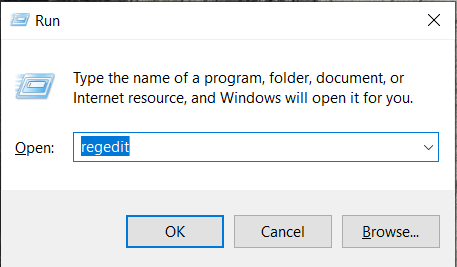
- Atılacak sonraki adımlar, hangi bit işletim sistemini çalıştırdığınıza göre belirlenir.
- 32 bit işletim sistemleri için:
- Kayıt defteri düzenleyicinizin sol sütununda şuraya gidin: HKEY_LOCAL_MACHINE\SOFTWARE\Valve\ .
- sağ tıklayın Kapak ve seçin Silmek .
- 64 bit işletim sistemleri için:
- Kayıt defteri düzenleyicinizin sol sütununda şuraya gidin: HKEY_LOCAL_MACHINE\SOFTWARE\Wow6432Node\Valve\ .
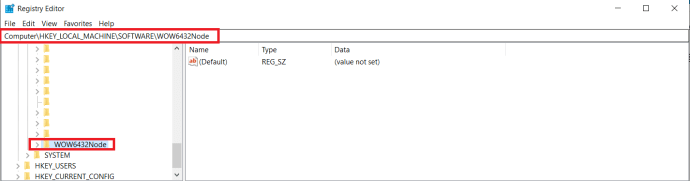
- sağ tıklayın Kapak ve seçin Silmek .
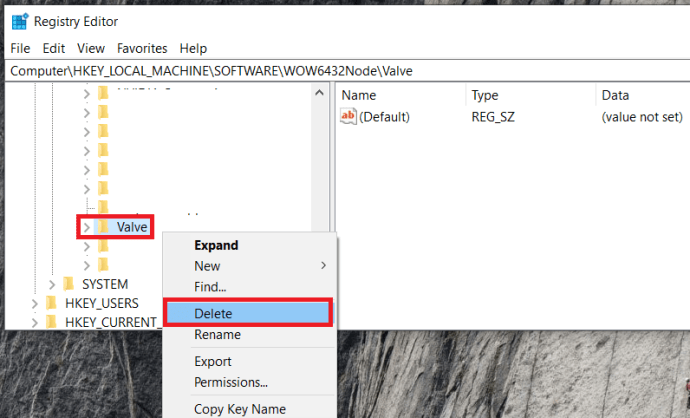
- Kayıt defteri düzenleyicinizin sol sütununda şuraya gidin: HKEY_LOCAL_MACHINE\SOFTWARE\Wow6432Node\Valve\ .
- 32 bit işletim sistemleri için:
- Kayıt defteri düzenleyicinizin sol sütununda şuraya gidin: HKEY_CURRENT_USER\Yazılım\Valve\Steam .
- sağ tıklayın Kapak Seçme Silmek .
- Kayıt Defteri Düzenleyicinizi kapatın.
Steam'in tüm izleri artık bilgisayarınızdan kaldırıldı.
Steam'den Oyunları Kaldırma
Gördüğünüz gibi, oyunları buhardan kaldırmanın birkaç yolu var, bazıları diğerlerinden daha basit. Hangi yöntemi tercih ederseniz edin, hepsi aynı şekilde çalışmalıdır.
Yöntemlerden herhangi biri işinize yaradı mı? Aşağıdaki yorumlarda bize bildirin.